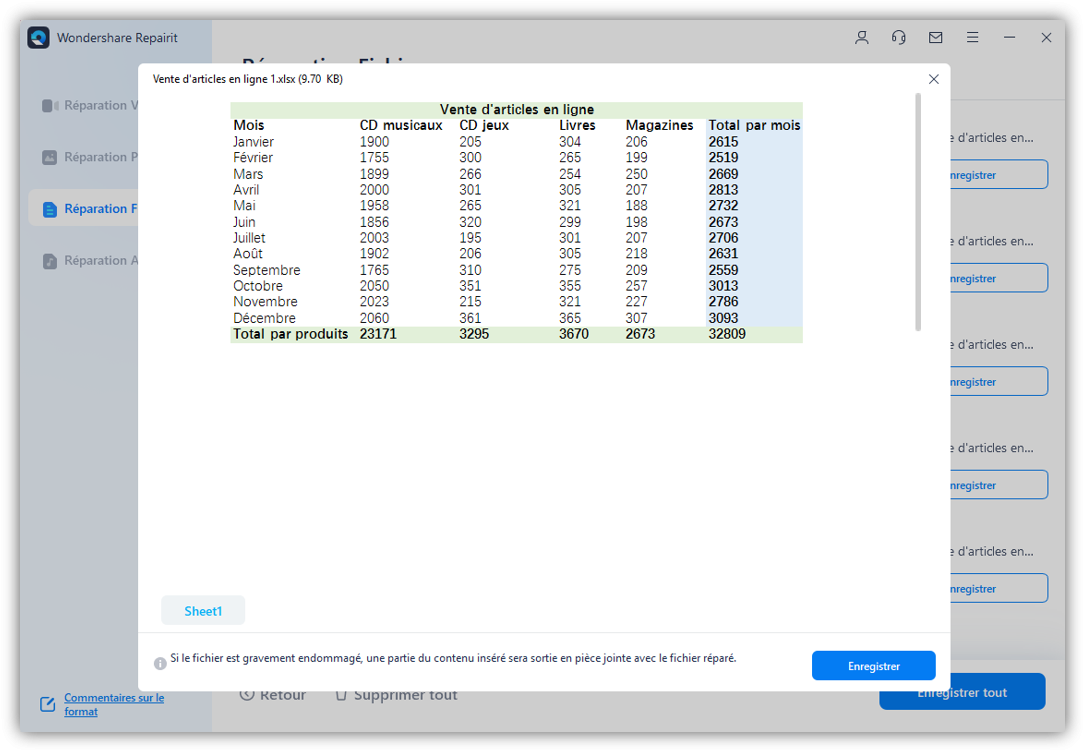"Quelques-unes de mes feuilles de calcul importantes ne s'ouvrent pas en excel hors ligne et montrent l'erreur d'un fichier corrompu. Comment puis-je ouvrir mon fichier xls sans perte de données ?"
Il ne fait aucun doute que les xls/xlsx sont des feuilles de format largement utilisées, avec des erreurs inhabituelles. Les utilisateurs d'Excel rencontrent souvent des difficultés pour ouvrir ou enregistrer un document, principalement en raison du manque d'espace disponible. En revanche, cela peut être dû à d'autres raisons mineures ou majeures, ce qui nécessite de trouver les solutions les plus efficaces et les mieux adaptées. Si vous avez tenté d'ouvrir votre fichier par certains moyens et que vous n'avez toujours pas réussi. Ne vous inquiétez pas, ce guide vous aidera éventuellement à trouver différentes techniques pour réparer votre fichier xls/xlsx gratuitement en ligne en détail. Par conséquent, sans perdre un seul instant, commençons.
- Partie 1. Alternatives à l'ouverture de fichiers XLS/XLSX en ligne sans Microsoft Excel
- Partie 2. Comment ouvrir un fichier XLS/XLSX avec la visionneuse XLS en ligne
- Partie 3. Comment ouvrir un XLS/XLSX corrompu en ligne gratuitement
- Partie 4. Comment ouvrir et réparer XLS/XLSX avec le service One-Stop
Partie 1. Alternatives à l'ouverture d'un fichier XLS/XLSX en ligne sans Microsoft Excel
Si vous êtes pressé et que vous voulez ouvrir votre fichier xls/xlsx sans Excel, il existe cinq outils alternatifs que vous pouvez utiliser pour visualiser votre fichier et que vous voulez économiser votre argent sans perte de données. Voici les cinq outils installés sur votre ordinateur personnel et disponibles sur le cloud :
- Google Sheet
- Calc - la solution du Open Office
- Zoho Sheet
- Apple-Numbers
- G-numeric
1. Google Sheet
![]()
Un des outils gratuits et faciles pour créer et traiter des feuilles de calcul grâce au grand moteur de recherche - Fiches Google. Les utilisateurs connectés peuvent utiliser les feuilles de google pour générer des feuilles de calcul, des présentations, des formules et du texte grâce à l'outil basé sur le navigateur. En outre, il permet de faire apparaître vos données grâce à l'affichage gratuit de tableaux et de graphiques colorés. Il est intéressant de noter que toutes vos modifications sont enregistrées automatiquement au fur et à mesure que vous tapez, ce qui vous évite de devoir appuyer sur le bouton d'enregistrement encore et encore.
Avantages :
- Outil basé sur le navigateur (indépendant du système d'exploitation).
- Spontané et plus facile à utiliser.
- Traitement, importation et stockage de fichiers Excel
- Utilisation de l'application en permettant de travailler sur des projets mobiles pour plusieurs utilisateurs
- Sauvegarde automatique des données dans le nuage
- Voir et récupérer l'ancienne version des documents
- Rapide et performant
Inconvénients :
- Restreint à l'utilisation en ligne
- Modèles limités et leurs fonctions
- Usage restreint via le compte Google
- Non accessible en Chine, car Google ne soutient pas le marché chinois.
2. Calc – la solution du Open Office
![]()
Tout en parlant de la planification et du traitement du contenu basé sur le texte et les images. Comme outil de calcul, ApacheOpenOffice est utilisé comme alternative à Microsoft Office - Calc est utilisé comme outil open-source. Calc est identique à Excel et offre un large éventail de fonctions avec la possibilité d'accéder simultanément à de nombreux documents. Il peut être utilisé sur de nombreux systèmes d'exploitation tels que Microsoft Windows, Linux, Mac OS X, et Solaris, etc. Calc est un logiciel gratuit disponible sous la licence Apache. Cependant, c'est le tableur que vous avez également souhaité.
Avantages :
- Compatibilité avec Windows, Linux et Mac OS
- La similarité des fonctions par rapport à Excel
- Traiter les fichiers Excel et OpenDocument
- Offre une visionneuse Android mobile (Gratuit)
Inconvénients :
- L'absence de sauvegarde des formats de fichiers .xlsl actuels
- Perte ou changement de format de fichier possible dans Excel.
3. Zoho Sheet :
![]()
ZohoSheets or Documents est un logiciel basé sur le cloud conçu pour vous aider à gérer, partager et stocker tous vos fichiers en ligne. Il sert de plate-forme de collaboration et d'organisateur pour tous vos fichiers professionnels - documents, présentations, feuilles de calcul - et même vos fichiers tels que les photos, les films et la musique.
Avantages :
- Excellente compatibilité et fonctionnalité.
- Les modifications que vous apportez sont automatiquement sauvegardées sur le Cloud
- Créer, modifier et partager facilement le fichier avec mes amis.
- Supporté par IOS et Android version.
- Création de feuilles en direct.
- Analyse facile des données et graphiques conviviaux.
Inconvénients :
- Problèmes liés à l'intégration de Zoho CRM avec les feuilles.
- Procédures complexes
- Difficulté à suivre le contenu et les feuilles de calcul enregistrées.
- Pas facilement accessible depuis ZOHO CRM.
4. Apple Numbers :
![]()
Apple-Numbersest une application web basée sur des chiffres avec optimisation pour les ordinateurs portables et les ordinateurs, les iPods et les iPhones. Une configuration permettant l'accès à plusieurs utilisateurs pour des projets individuels avec la diversification des tableaux pour les options de conception. Il est développé par Apple Incorporation dans le cadre de sa suite de productivité iWork. Il utilise l'approche de canevas libre pour réduire les tableaux à différents types de supports sur une seule page. Il comprend des améliorations dans les styles de chiffres pour améliorer l'aspect visuel de la feuille de calcul. Il fournit des tableaux avec un flux de travail centralisé pour faciliter la structuration des listes avec des résumés et des en-têtes.
Avantages :
- Programme basé sur le navigateur (indépendant du système d'exploitation)
- Conception intuitive de documents vides (sans cellules)
- Les applications permettent à plusieurs participants de travailler sur des projets mobiles
- Bien adapté aux présentations visuelles attrayantes
- Importer, traiter et sauvegarder le format des fichiers Excel
Inconvénients :
- Possibilité de perte de format ou de modifications dans Excel
- L'habitude de s'habituer aux exigences de l'interface utilisateur.
5. G-numeric :
![]()
Une alternative décente d'Excel comme logiciel gratuit pour des calculs complexes avec l'utilisation de moins de ressources. Il peut traiter et enregistrer les formats de fichiers xls et xlsl avec des offres en tant que version portable pour les appareils mobiles. Il fait partie du projet GNOME FREE Software Desktop Project avec une distribution sous licence GNU GPL. Vous pouvez l'exécuter sans l'installer sur votre Windows ou votre ordinateur. Il est principalement conçu pour vous aider à manipuler et à analyser des données à l'aide de tableurs. Il s'agit donc d'un impressionnant tableur.
Avantages :
- Bon programme pour les formules et diagrammes mathématiques
- Traiter et sauvegarder les formats LOTUS, OpenDocument et Excel
Inconvénients :
- Incompatible
- Inapproprié pour une grande quantité de données
- La nouvelle interface des utilisateurs nécessite de s'y habituer.
Partie 2. Comment ouvrir un fichier XLS/XLSX avec la visionneuse XLS en ligne
Si vous souhaitez ouvrir un fichier XLS, vous pouvez utiliser n'importe quelle version de Microsoft Excel. Si vous rencontrez des difficultés pour ouvrir directement le fichier, vous pourriez sembler utiliser une visionneuse Excel qui fournit principalement un support pour ouvrir et imprimer des fichiers XLS avec la possibilité de copier les données. Par conséquent, si vous êtes un utilisateur de Google Drive, les documents Google sont pratiques pour l'édition en ligne du document.
- Ouvrez Google Drive, cliquez sur "Nouveau", puis sur "Téléchargement de fichiers" pour commencer.

- Cliquez avec le bouton droit de la souris sur le fichier à ouvrir.
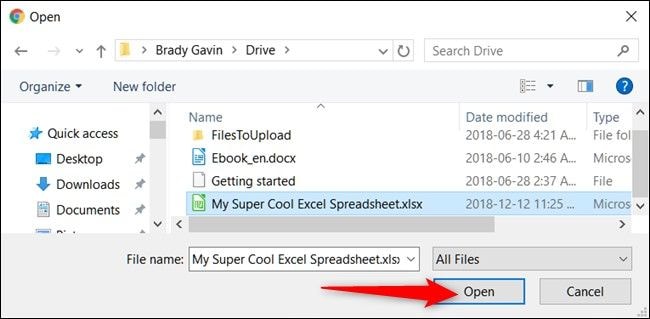
- Cliquez sur ouvrir avec Google Sheets
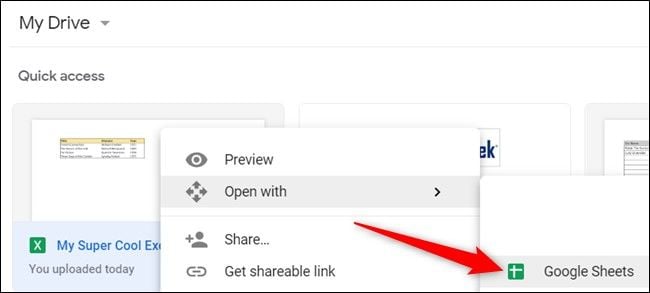
- Téléchargez votre fichier au format .xlsx
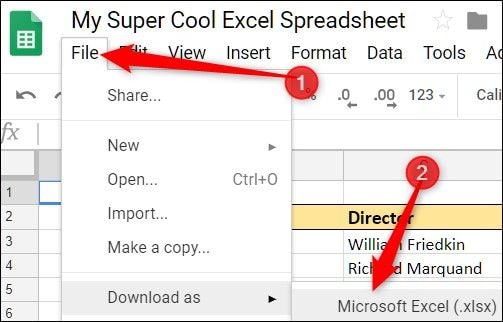
Partie 3. Comment ouvrir un XLS/XLSX corrompu en ligne gratuitement
Presque chaque fois que vous exécutez un fichier dans Excel, cela ne vous dérange pas, mais il arrive qu'un message de Microsoft s'affiche pour vous informer que votre fichier ne peut pas être ouvert. Cela vous rend souvent fou de peur de perdre vos données avec l'investissement de votre temps précieux. Vos efforts ne sont jamais gaspillés, il semble y avoir plusieurs façons d'ouvrir la porte de votre choix. Ainsi, il est désormais possible de récupérer votre fichier corrompu en utilisant les visionneuses de fichiers Xls en ligne gratuites. Il faut dire un merci tout particulier aux outils de récupération de données qui sont disponibles en ligne et sans frais tels qu'OfficeRecovery pour Excel Online récupère les fichiers Excel corrompus sans qu'il soit nécessaire de télécharger un logiciel sur votre ordinateur. C'est fou, non? Si, c'est fou.
Vous pouvez également vous procurer le puissant logiciel de récupération de fichiers Excel corrompus pour vous aider à récupérer et à réparer les fichiers Excel corrompus. Ici, vous pouvez essayer le logiciel Office Recovery sur votre PC Windows, il peut facilement restaurer vos fichiers Excel corrompus ou perdus.
Étapes à suivre pour ouvrir un fichier corrompu :
Étape 1 : Ouvrez Open Office Recovery.
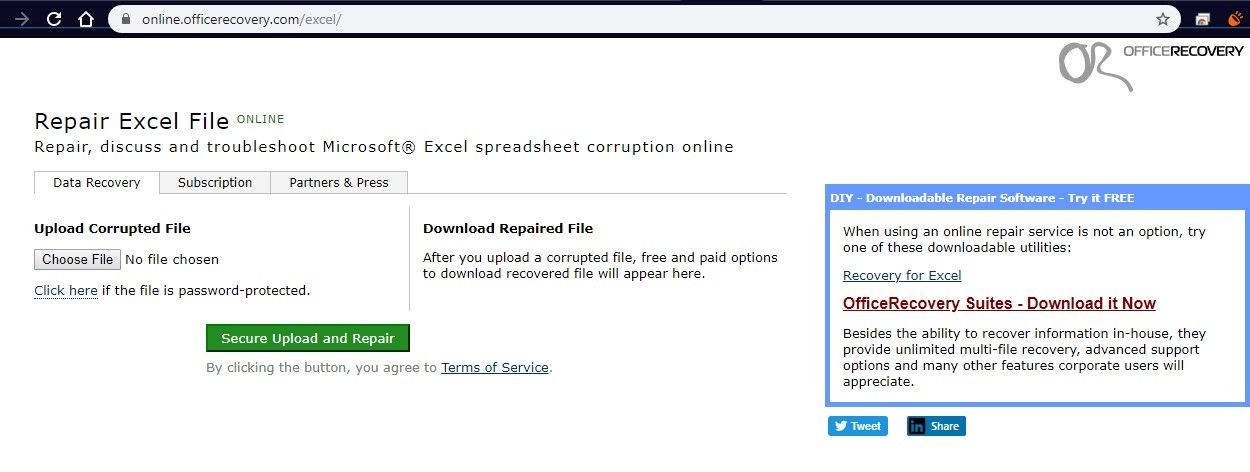
Étape 2 : Téléchargez le fichier corrompu.
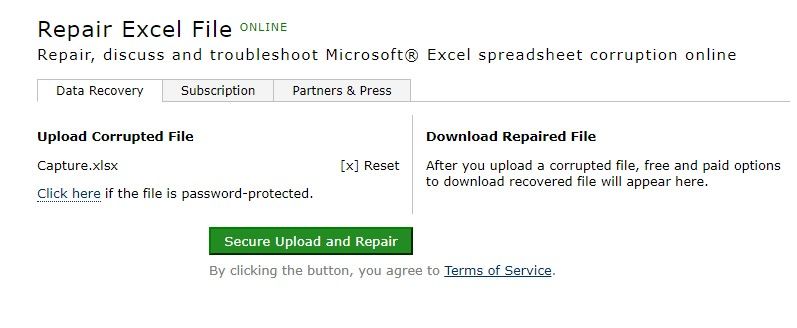
Étape 3 : Cliquez sur Sécuriser, télécharger et réparer.
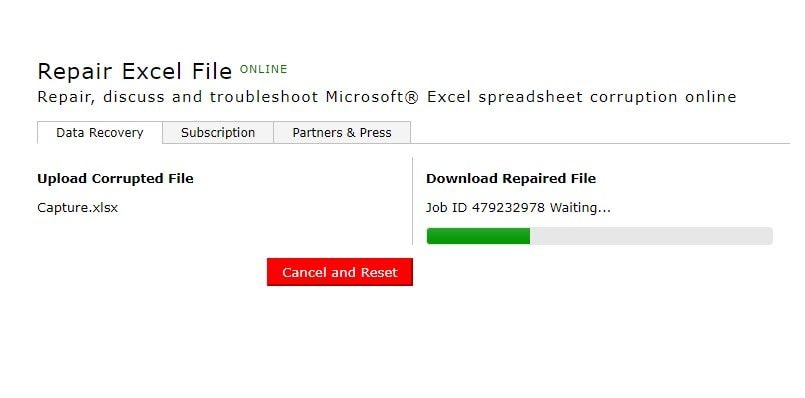
Étape 4 : Après avoir terminé l'analyse et la réparation du fichier, cliquez sur obtenir le fichier réparé.
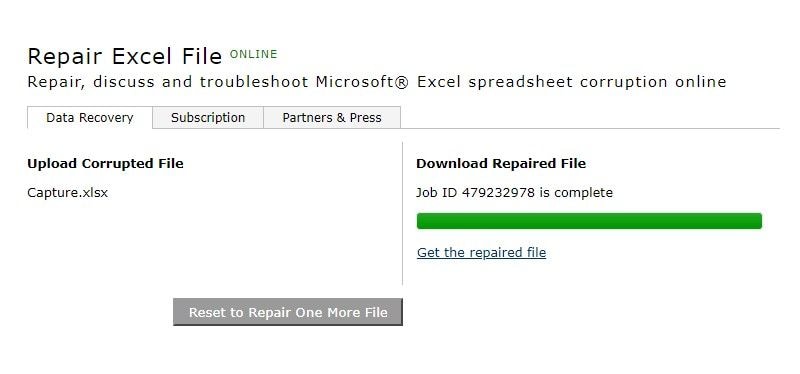
Avantages du logiciel Open Office Recovery :
Le plus grand avantage de ce logiciel est que vous pouvez récupérer différents types de fichiers alors que si vous optez pour les outils de récupération en ligne, vous ne pourrez récupérer qu'un certain type de fichier.
- Répare le texte, les chiffres, les formules, les paramètres de filtrage, le formatage conditionnel, les lignes et colonnes gelées, la structure des feuilles multiples et des images intégrées, etc.
- Il est facile à utiliser et ne nécessite aucune expertise de la part des utilisateurs.
- Amazingly prend en charge les versions d'Excel de Excel 5.0 à Excel 2010.
- Restaure les formules avec des liens externes vers d'autres pages, classeurs et fichiers.
Partie 4. Comment ouvrir et réparer XLS/XLSX avec le service One-Stop
Wondershare Repairit répare des feuilles de calcul MS Excel inaccessibles et corrompues sans aucune modification du fichier d'origine comme le filtre et le tri, l'image, les formules, les commentaires de cellules, les graphiques et les tableaux définis par l'utilisateur. Il fonctionne avec la possibilité de réparer toutes les erreurs de corruption courantes des fichiers Excel telles que le format méconnaissable, le contenu illisible. Il fournit un aperçu de la récupération en temps réel avec un style standard de l'interface utilisateur. Il permet de réparer un lot de fichiers en une seule tentative en prenant en charge la réparation des fichiers corrompus sous Win et Mac.

Wondershare Repairit - Votre logiciel de réparation de fichiers
- Réparer 4 types de fichiers : Word, Excel, PowerPoint et PDF
- Réparer les fichiers corrompus en raison de différentes causes et de tous les appareils
- Offre d'excellentes options de recherche pour trouver instantanément les fichiers corrompus
- Prévisualiser gratuitement les fichiers avant de la réparation
- Processus est très simple en 3 étapes
Étapes pour réparer un fichier Excel corrompu :
Pour réparer le fichier corrompu grâce à l'utilisation du logiciel de réparation Excel, les étapes sont les suivantes :
Étape 1 : Tout d'abord, téléchargez, installez et lancez le logiciel Excel de réparation de fichiers Excel
Étape 2 : Maintenant, choisissez « Réparation fichier », puis sélectionnez Ajouter pour sélectionner les fichiers corrompus sur les disques de stockage.

Étape 3 : Pour commencer la réparation, cliquez sur le bouton « Réparer » après avoir importé vos documents.
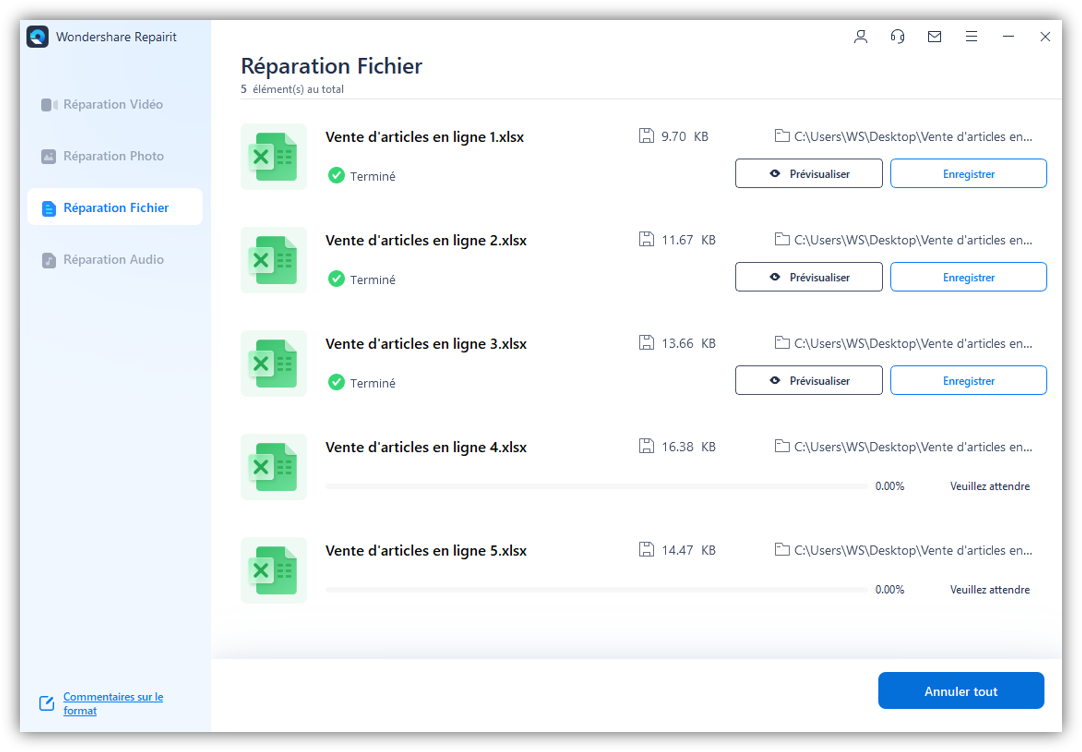
Étape 4 : Une fois la réparation terminée, vous pouvez prévisualiser tout fichier Excel corrompu en cliquant sur « Prévisualiser ». Vous pouvez alors revérifier les résultats avant d'enregistrer le document !